方法: 1. 「win R」キーを押して「ファイル名を指定して実行」ウィンドウを開きます; 2. 「services.msc」コマンドを入力して「OK」をクリックします; 3. 「サービス」ウィンドウで、 「Flash Helper Service」を選択し、右クリックして「プロパティ」を選択します; 4. ポップアップウィンドウで「スタートアップの種類」を「無効」に設定します。
このチュートリアルの動作環境: Windows 7 システム、Dell G3 コンピューター。
Flash 広告ポップアップを削除する方法:
win R キーを押して実行を呼び出します
続行 services.msc
# と入力すると、サービスがポップアップ表示されます。
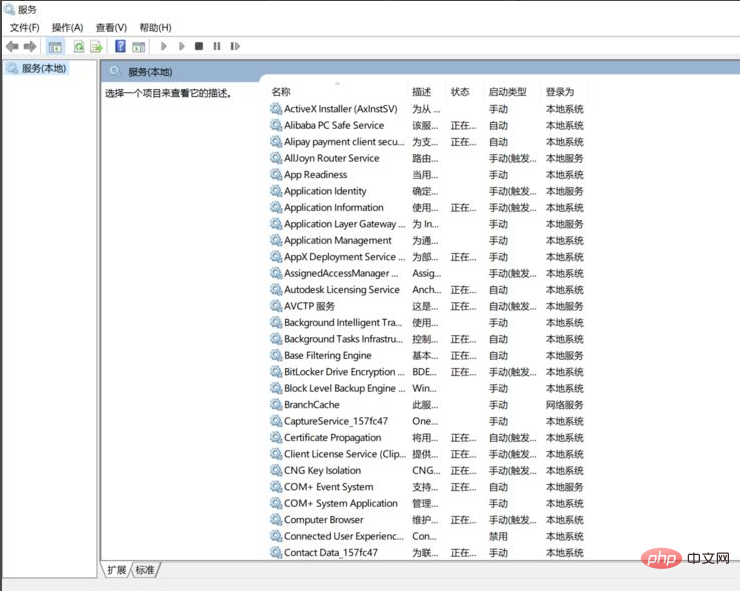
サービス内で Flash Helper Service を探します。
信じてください、これは単なる更新プロセスではありません。
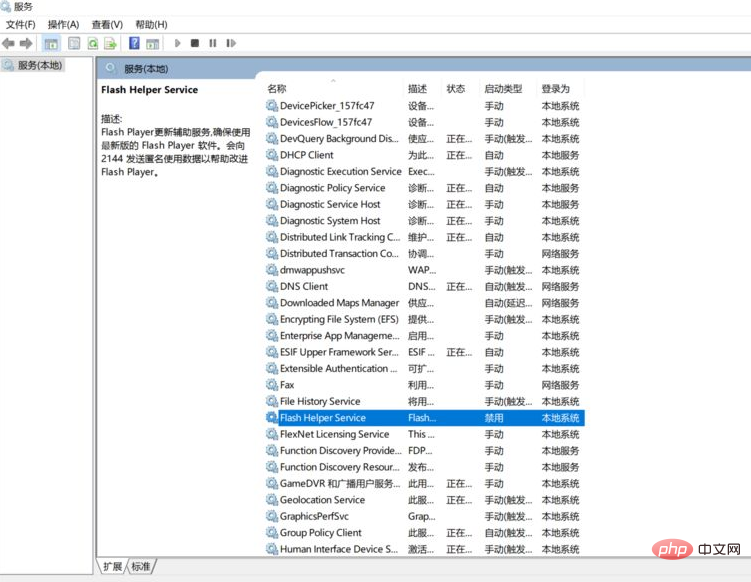
#見つけたら、無効にするだけです。
右クリックして「プロパティ」を選択し、「スタートアップの種類」を「無効」に設定します。
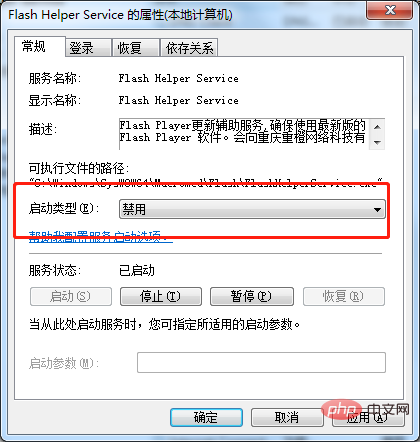
推奨チュートリアル: 「Windows チュートリアル」
以上がFlash広告ポップアップを削除する方法の詳細内容です。詳細については、PHP 中国語 Web サイトの他の関連記事を参照してください。